Come impedire al tuo iPhone di mostrare il tuo numero sull'ID chiamante di altri

Ci sono molti motivi per non mostrare il tuo numero di telefono quando chiami qualcun altro. Forse non ti piace darlo agli estranei, o forse non vuoi che la persona che chiami stia realizzando che stai suonando da un numero straniero.
Se hai un iPhone, puoi bloccare il tuo numero dall'indicazione dell'ID chiamante di altre persone con un semplice selettore delle impostazioni.
Per prima cosa, vai su Impostazioni> Telefono e seleziona Mostra ID chiamante.
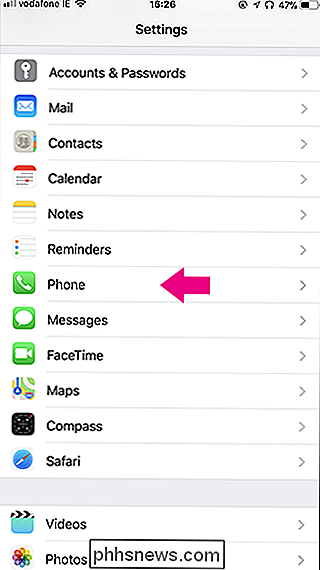
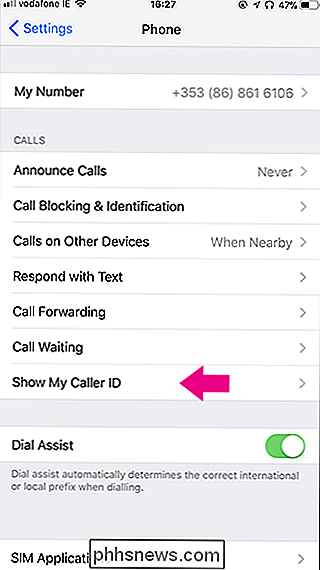
Disattiva l'opzione accanto a Mostra ID chiamante disattivato.
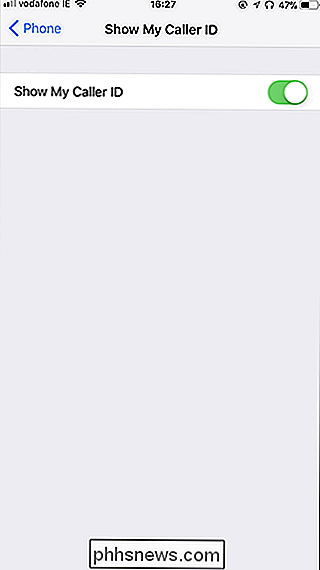
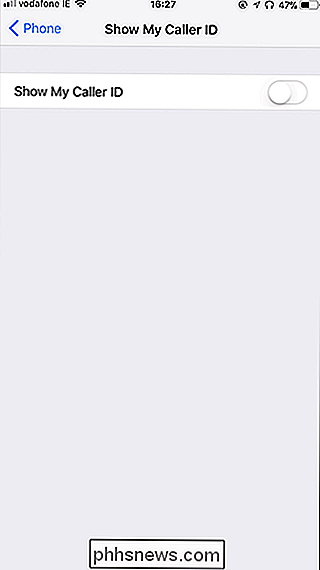
A riattivare l'ID chiamante, torna qui e attiva l'interruttore.
Nota che l'ID chiamante bocking è una funzione portante. In teoria, il tuo operatore potrebbe non supportarlo (anche se non siamo riusciti a trovarne uno che non lo fa). Se l'impostazione non è presente, probabilmente è questo il motivo.

Come proteggere i file di testo con password Vim su Linux (o macOS)
L'editor di testo vim, uno strumento standard incluso in Linux e macOS, può crittografare rapidamente i file di testo con una password. È più veloce e più conveniente della crittografia di un file di testo con un'utilità separata. Ecco come configurarlo. Assicurati che il tuo sistema Vim abbia il supporto per la crittografia Alcune distribuzioni Linux, inclusa Ubuntu, includono una versione minima di vim per impostazione predefinita, intesa solo per la modifica di base del testo.

Qual è la differenza tra le cartelle "System32" e "SysWOW64" in Windows?
Nelle versioni a 64 bit di Windows, si hanno due cartelle Programmi separate. Ma non finisce qui. Sono inoltre disponibili due directory di sistema separate in cui sono archiviate librerie e file eseguibili DLL: System32 e SysWOW64. Nonostante i nomi, System32 è pieno di file a 64 bit e SysWOW64 è pieno di file a 32 bit.



